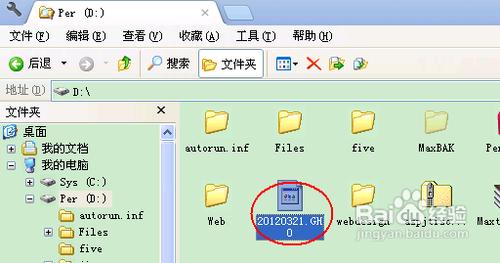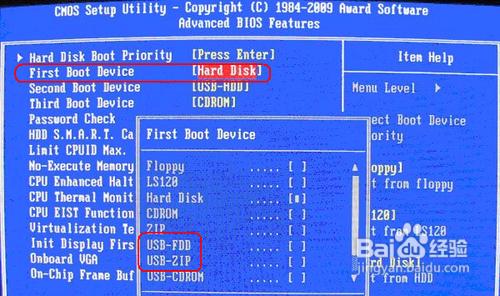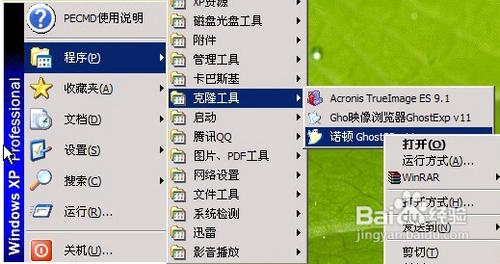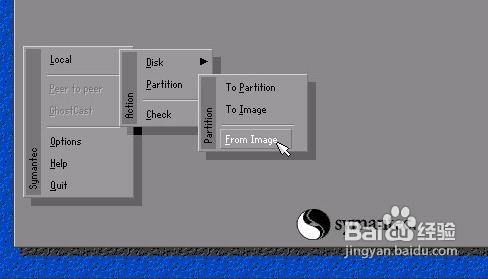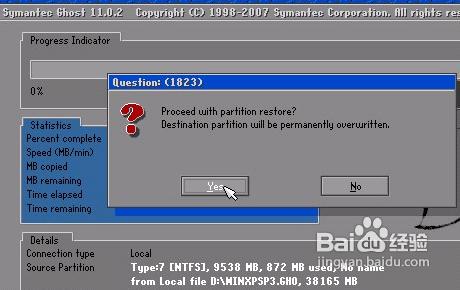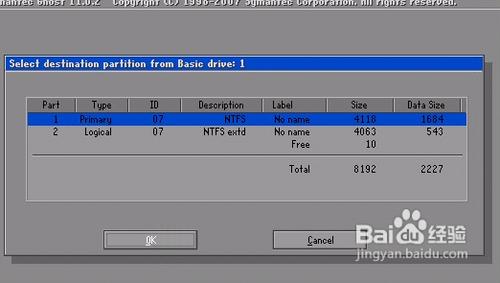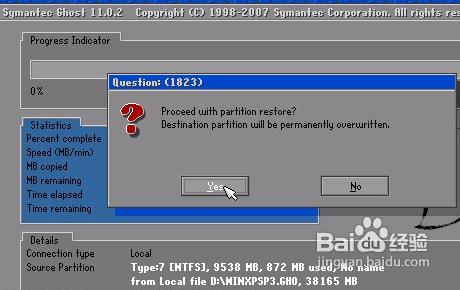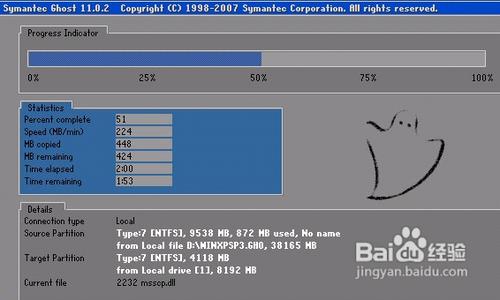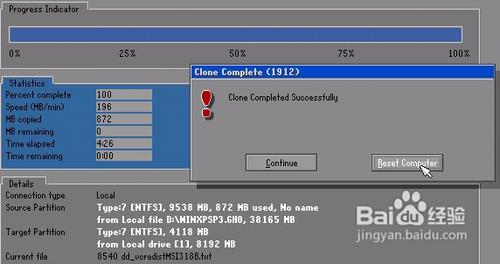如何用U盤重裝系統(安裝系統)呢?
發布時間:2023-01-15 文章來源:深度系統下載 瀏覽:
|
U盤的稱呼最早來源于朗科科技生產的一種新型存儲設備,名曰“優盤”,使用USB接口進行連接。U盤連接到電腦的USB接口后,U盤的資料可與電腦交換。而之后生產的類似技術的設備由于朗科已進行專利注冊,而不能再稱之為“優盤”,而改稱“U盤”。后來,U盤這個稱呼因其簡單易記而因而廣為人知,是移動存儲設備之一。現在市面上出現了許多支持多種端口的U盤,即三通U盤(USB電腦端口、iOS蘋果接口、安卓接口)。 如何用U盤重裝系統呢?有用戶通過光盤與U盤的對比,得到盤與U盤在功能上都是一樣的,為了安裝系統,小編總結出U盤的好處還是兩點:方便與快捷。U盤容量大,體積小,攜帶方便,裝機快速,可隨意擦除內容。但是這些都是光盤所不具備的好處。那如何用U盤重裝系統呢?下面就讓小編為大家介紹如何用U盤重裝系統的方法吧。 方法/步驟 首先,你需要將系統的GHO或備份的GHO文件放到電腦或U盤中;
如何用U盤重裝系統圖1 然后,制作一個可以啟動電腦的U盤。具體的制作方法因經驗中有很多,此處略,詳見參考資料;
如何用U盤重裝系統圖2 有了系統文件GHO和可啟動電腦的U盤,我們再設置電腦從U盤啟動。按DEL進入BIOS,將里面的“First Boot Device”選擇為“USB-ZIP”:
如何用U盤重裝系統圖3 然后,將U盤插入電腦,由于已經設置從U盤啟動,所以開機會自動從U盤啟動:
如何用U盤重裝系統圖7 進入U盤界面,我們選擇第一個Windows PE即可進入U盤PE系統:
如何用U盤重裝系統圖8 進入U盤PE系統后,啟動GHOST程序:
如何用U盤重裝系統圖9 選擇“Local”,再選擇“Paritition”,再選擇“From Image”:
如何用U盤重裝系統圖10 然后,按鍵盤上的Tab跳格鍵找到我們的GHO文件,再選擇“Open”:
如何用U盤重裝系統圖11 然后在接下來的窗口中選擇要安裝系統的硬盤:
如何用U盤重裝系統圖12 接下來就是選擇要安裝系統的分區了,選好后按“OK”鍵繼續下一步:
如何用U盤重裝系統圖13 接著會彈出詢問是否要還原到這個分區的確認對話框,選擇“Yes”即:
如何用U盤重裝系統圖14 好了,下面開始正式的安裝系統了,有詳細的進度條顯示:
如何用U盤重裝系統圖15 進度條進行到100%時,安裝結束,會彈出一完成的對話框,選擇“Reset Computer”重啟電腦即可:
如何用U盤重裝系統圖16 綜上所述,關于如何用U盤重裝系統的方法到這里就全部結束了,相信大家通過上面的如何用U盤重裝系統的方法都有一定的了解了吧,好了,如果大家還想了解更多的資訊敬請關注windows7之家官網吧。 U盤有USB接口,是USB設備。如果操作系統是WindowsXP/Vista/Win7/Linux/PrayayaQ3或是蘋果系統的話,將U盤直接插到機箱前面板或后面的USB接口上,系統就會自動識別。 |
相關文章
下一篇:虛擬機里怎樣運用U盤呢?